


La versione originale di questo lavoro la puoi trovare sul sito di Karen.
L'autrice ci ha gentilmente concesso di tradurla.
Abbiamo usato PSP8.
Materiale occorrente:
|
Immagine Rosa |
|
|
Font A&S Snapper (per l'uso vedi Malizia 07>Utilizzare i fonts) |
|
|
Forma predefinita Cuore |
Porta con te il segnaposto.
Ti aiuterÓ a seguire meglio il tutorial.
![]()
Script da Dynamic Drive
Scompatta in una cartella il file che contiene la forma predefinita Cuore,
la utilizzerai pi¨ avanti.
Vai su File>Nuovo e apri una Nuova immagine Dimensione 400x400,
Sfondo raster, Colore Bianco.
Premi F8 per far aprire la finestra Livello.
Apri l'immagine della Rosa, vai su Modifica>Copia, clicca sulla tela
e vai su Modifica>Incolla come nuovo livello.
Vai su Livelli>Duplica.
Disattiva Copia di Raster1 e seleziona il livello Raster1:
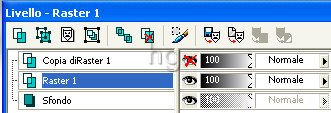
Vai su Regola>Sfocatura>Sfocatura gaussiana e, nella finestra che si apre,
imposta il valore Raggio>10.
Riattiva il livello Copia di Raster1 e diminuisci il valore dell'OpacitÓ livello
a 50 agendo sul simbolo che abbiamo evidenziato:
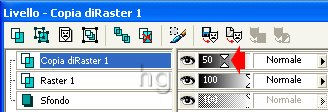
Avrai dato alle rose un bell'effetto soffuso.
Vai su Livelli>Unisci>Unisci visibile.
Vai su Livelli>Nuovo livello Raster, nella finestra che si apre nomina
il livello Cuore:

e clicca su OK.
Nella finestra Materiali (se non la vedi premi F6) imposta come
ProprietÓ primo piano il colore #404040 e come ProprietÓ
sfondo il colore #DFB1BB:
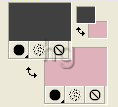
(vedi il tutorial Impostare un colore pieno)
Apri la forma predefinita Cuore e vai su Vai su File>Esporta>Forme,
nella finestra che si apre, immetti il nome del file:

e clicca OK.
Clicca sullo strumento Forme predefinite, nella barra delle Opzioni
(se non la vedi premi F4) cerca la forma Cuore:
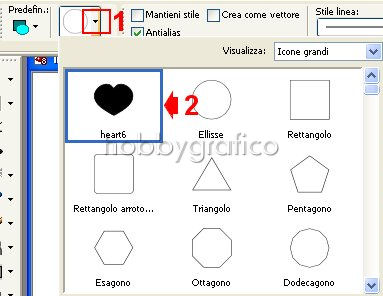
e imposta come segue:
![]()
Posizionati sulla tela, un po' in alto a sinistra, clicca con il tasto destro
del mouse e, tenendolo premuto, trascina il simbolo ![]() verso il
verso il
basso, a destra, sino a disegnare un cuore.
Puoi aiutarti con lo strumento Spostamento ![]() a posizionare correttamente
a posizionare correttamente
il cuore.
Clicca sulla Bacchetta magica:

nella barra delle Opzioni imposta come segue:
![]()
e clicca nel bordo scuro del cuore per selezionarlo.
Vai su Modifica>Taglia, poi su Modifica>Incolla come Nuovo livello.
Vai su Selezione>Nessuna selezione.
Nella finestra Livello disattiva il livello Raster1 e seleziona il livello
Cuore.
Prendi di nuovo la Bacchetta magica e, mantenendo le precedenti
impostazioni, clicca sul cuore per selezionarlo.
Vai su Selezione>Modifica>Espandi e, nella finestra Espandi
selezione imposta il Valore numero di pixel>3.
Clica sullo strumento Riempimento, imposta come segue:
![]()
posizionati sul Cuore e clicca con il tasto Destro del mouse per
colorarlo con il colore ProprietÓ sfondo.
Vai su Selezione>Nessuna selezione.
Riattiva e seleziona il livello Raster1 e, con lo strumento Spostamento,
posiziona perfettamente il bordo intorno al cuore.
Con la Bacchetta magica clicca nuovamente sul bordo scuro del Cuore
per selezionarlo.
Vai su Regola>Aggiungi/rimuovi disturbo>Aggiungi disturbo e
imposta come segue:

Mantenendo il Contorno mobile vai su Effetti>Effetti artistici>Cromatura
e imposta come segue:
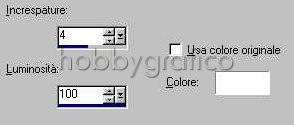
Vai su Regola>LuminositÓ e Contrasto>LuminositÓ/Contrasto e imposta:
LuminositÓ>50 - Contrasto>0
Vai su Effetti>Effetti 3D>Sfalsa ombra e imposta come segue:
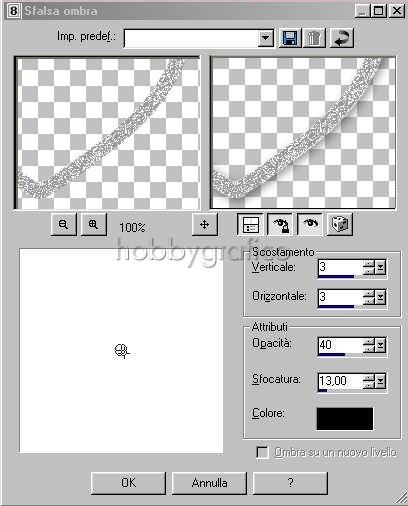
Vai su Selezione>Nessuna selezione.
Clicca sulla A dello strumento Testo.
Nella finestra Materiali imposta come Trasparente la casella ProprietÓ
primo piano e imposta come ProprietÓ sfondo il colore #EC336F.
Imposta le Opzioni dello strumento Testo come segue:
![]()
Clicca sulla tela, nella finestra Immissione testo scrivi il testo e clicca
su Applica.
Avendo creato il testo come forma vettoriale lo puoi ridimensionare,
ruotare e posizionare agendo sui nodi.
Vai su Livelli>Converti in livello raster.
Vai su Selezione>Seleziona tutto, poi su Selezione>Mobile.
Vai su Effetti>Effetti 3D>Smusso a incasso e imposta come segue:

Vai su Effetti>Effetti 3D>Sfalsa ombra e imposta come segue:

Vai su Selezione>Nessuna selezione.
Nella finestra Livello verifica che sia selezionato il livello Raster2
e riduci l'opacitÓ livello a 50.
Seleziona il livello Cuore e riduci l'opacitÓ livello a 60 (questa operazione
farÓ in modo che i fiori si vedano attraverso il cuore trasparente).
Vai su Livelli>Unisci>Unisci visibile.
Clicca sullo strumento Selezione>Rettangolo, posizionati sulla tela e,
tenendo premuto il tasto sinistro del mouse, contorna il lavoro.
Vai su Immagine>Ritaglia la selezione.
Premi F12, nella finestra Salva con nome nomina il file, scegli
il formato jpg e clicca su Salva.

Ecco un altro bel lavoro, realizzato dall'amica Ester,
ottenuto applicando un effetto sul bordo del cuore


Se incontri dei problemi puoi scrivere a